[word_balloon id=”unset” src=”https://kotohajime.net/wp-content/uploads/2021/03/20210304_ytnk1995さま_確定_03背景ホワイト.png” size=”M” position=”L” name_position=”under_avatar” radius=”true” name=”悩んでいる人” avatar_border=”true” balloon=”slash” balloon_shadow=”true”]初めてのMacBook。合わせて購入すべき機器ってある?
おすすめの周辺機器を知りたい[/word_balloon]
こんな疑問にお答えします。
[box class=”box26″ title=”本記事のポイント”]
・M1 MacBook Airと一緒に買うべきアイテムとは?
・【作業効率アップ】あると便利な周辺機器
[/box]
記事を書いている人

Tanico(@ytnk_kotohajime)
こんにちは。
副業WebライターのTanico(@ytnk_kotohajime)です。
MacBookを初めて購入した後って、パソコンの他に何を買うべきか迷いますよね。
そこで今回は、「MacBookと合わせて購入すると便利なアイテム」について、解説していきます。
MacBookを購入された方はもちろん、購入するか検討中という方は、ぜひ参考にしてみてくださいね。
購入したMacBookのモデル

僕が購入したMacBookは、「Apple M1チップ搭載のMacBook Air(13インチ)」です。
購入したMacBook

引用:Apple公式サイト
- Apple M1チップ搭載MacBook Air(13インチ)
- 256GB SSDストレージ
- 8GBユニファイドメモリ
- スペースグレイ
- USキーボード
2020年に発売されたMacBook Airのなかで、最もスタンダードなモデルとなっているため、「同じモデルを持っている」方も多いのではないでしょうか。
同じモデルを持っている方にとっては、これから紹介するアイテムはどれもおすすめです!
また違うモデルの方も、必要なアイテム自体は基本同じなので、ディスプレイの大きさなどに注意しながら購入するようにしてくださいね。
M1 MacBook(2020)と一緒に買うもの5選

では、「M1 MacBookと一緒に買って欲しい周辺機器」を5つ紹介していきます。
今回取り上げる5つのアイテムはこちら。
- マルチメディアハブ(USB-Cハブ)
- 画面保護フィルム
- キーボードカバー
- 外付けSSD
- 充電器
1つずつ見ていきましょう。
マルチメディアハブ(USB-Cハブ)
「マルチメディアハブ」はMacBookを購入したなら、絶対に必要なアイテムです。
現在、発売されているMacBookには、USB-Cのポートが2つしか付いていません。

引用:Apple公式サイト
しかも、うち1つは充電用のポートとなっているため、実質1つ。
そのため、MacBookだけでは以下の作業を行うことはできません。
- SDカードをパソコンに差し込む
- USB-A端子を接続する
- HDMIケーブルで繋ぐ
[word_balloon id=”unset” src=”https://kotohajime.net/wp-content/uploads/2021/03/20210304_ytnk1995さま_確定_01背景ホワイト.png” size=”M” position=”R” name_position=”under_avatar” radius=”true” name=”Tanico” avatar_border=”true” balloon=”slash” balloon_shadow=”true”]Apple製品好きだけど、ポート数が少ないのは不便だよね…[/word_balloon]
そこで役立つのが、「マルチメディアハブ」です。
マルチメディアハブとは、MacBook本体に差し込むだけで、使えるポート数が増えるという優れモノ。
そのため、できる作業の幅はかなり増えます。
おすすめのマルチメディアハブ
マルチメディアハブの中で特におすすめなのが、Anker社の「PowerExpand Direct 7-in-2」。
MacBookのポートに直挿しするタイプのハブのため、MacBookの優れたデザイン性を損なわずに、ポートを拡張することができる点がポイント。

引用:Anker公式サイト
[box class=”box29″ title=”拡張可能なポート”]
・USB-A×2
・USB-C
・USB-C(Thunderbolt3対応)
・SDカード
・HDMI
・microSDカード[/box]
MacBookを購入したなら、必須のアイテムですよ!
画面保護フィルム
せっかく購入したMacBook、綺麗に使いたいですよね。
特に、ディスプレイに傷を付けたり、指紋で汚れたりして目立つのは避けたいもの。
「画面保護フィルム」を貼って、ディスプレイを守りましょう。
おすすめの画面保護フィルム
僕は長時間パソコンで作業することが多いため、「ブルーライトカット機能」付きの保護フィルムを使用しています。
他にも、「透過性に優れたフィルム」や「硬度強化したフィルム」などさまざまな種類が発売されているため、あなたの目的に合った製品を買うようにしましょう。
キーボードカバー
MacBookを使っていると、気づかないうちにホコリやごみクズがキーボードの上に溜まってしまいます。
また、キーボードの上に液体をこぼしてしまったら、もう一大事ですよね!
キーボードの故障の原因にもつながります。
「キーボードカーバー」を買って、しっかりキーボードを保護しましょう。
おすすめのキーボードカーバー
僕は、Moshi社が販売している「moshi Clearguard」を使用しています。
MacBookにしっかりフィットすることはもちろん、極薄0.1mmとなっているため、タイピング時の違和感がありません。
また、汚れたら水洗いができるため、長期間使用可能です!
[word_balloon id=”unset” src=”https://kotohajime.net/wp-content/uploads/2021/03/20210304_ytnk1995さま_確定_01背景ホワイト.png” size=”M” position=”R” name_position=”under_avatar” radius=”true” name=”Tanico” avatar_border=”true” balloon=”slash” balloon_shadow=”true”]
もしもの事態に備えて、購入をおすすめします
[/word_balloon]
[box class=”box27″ title=”注意”]
MacBookには、いくつかキーボードの種類(JIS配列/US配列/UK配列)があります。
そのため、購入したキーボード配列に合った商品を購入しましょう。
キーボードに日本語が入っていたら、「JIS配列」になります。
[/box]
外付けSSD
MacBookのデータ容量が増えてきたら、外付けのストレージにデータを移行しましょう。
外付けのストレージには、たくさん種類があるのですが、コンパクトさで選ぶなら「SSD」一択。
おすすめの外付けSSD
おすすめはSanDiskの「ポータブルSSD」。
防滴・防塵性能で保存したデータをしっかりと保護してくれるほか、軽量僅か52gとかなりコンパクトな設計になっています。
もちろんデータの転送も高速で行ってくれるため、動画編集や写真の保管にも最適。
必要な容量にあったものを購入するようにしてください。
充電器
MacBook Airを購入すると、「電源アダプタ」「充電ケーブル」も同梱されるため、必ずしも「充電器」は必要な訳ではありません。

引用:Apple公式サイト
しかし、「Mac」は「iPhone」とUSBのタイプが異なるため、どちらも持っていこうと思うと意外と荷物が多くなってしまいます。
- MacBook用充電器
- USB-Cケーブル(MacBook用)
- iPhone用充電器
- Lightningケーブル(iPhone用)
[word_balloon id=”unset” src=”https://kotohajime.net/wp-content/uploads/2021/03/20210304_ytnk1995さま_確定_01背景ホワイト.png” size=”M” position=”R” name_position=”under_avatar” radius=”true” name=”Tanico” avatar_border=”true” balloon=”slash” balloon_shadow=”true”]できるだけ荷物はコンパクトにまとめたいですよね[/word_balloon]
そこで僕が愛用しているのが、「Mac」と「iPhone」を同時に充電できる「充電器」です。
おすすめの充電器
お気に入りが、AUKEYの「Ominia Mix」。
僕はカフェで作業をすることが多いのですが、カフェだと電源が1つしか使えないこともしばしば。
そのため、1つの充電器でMacとiPhoneのデバイスが同時に充電できる「Ominia Mix」はかなり重宝しています。
しかも重さは僅か「102g」の超コンパクト設計。
ミニマリストにおすすめの製品です。
【+α】M1 MacBook(2020)と一緒にあったら便利な周辺機器

ここからは、「M1 MacBookと一緒にあったら便利なアイテム」を紹介します。
あったら便利な周辺機器は次の3つ。
- ノートパソコンスタンド
- ノートパソコンケース
- Bluetoothマウス
持っていると、きっとあなたの生産性も上がるはず!?
ぜひチェックしてみてください。
ノートパソコンスタンド
あったら便利なアイテムの1つ目に紹介するのは、「ノートパソコンスタンド」です。
座ってタイピングをしていると、どうしてもパソコンが目線の下になってしまうため、猫背の姿勢で作業をしなければなりません。
僕はもともと肩こりがひどいタイプなので、長時間タイピングをしていると、肩や背中が痛くなり作業どころではなくなってしまいます。
そこでおすすめなのが、「ノートパソコンスタンド」。
ノートパソコンスタンドがあれば、
パソコンに傾斜ができるためタイピングがしやすくなる
パソコン本体の放熱効果もありPC寿命を伸ばせる
といったメリットがあります。
おすすめのノートパソコンスタンド
僕が愛用しているのはJOBSONの「ノートパソコンスタンド」。
JOBSONのノートパソコンスタンドの魅力は何と言っても、見た目のスタイリッシュさとコンパクトさ。
厳選されたアルミニウム素材で作られたスタンドは、シンプルな見た目でMacBookとの相性抜群です。
さらに使用しないときは、ひとつにまとめて収納できるため、持ち運びにも便利です。
僕は、カフェなどでブログを書く際、必ず持っていくようにしています。
[word_balloon id=”unset” src=”https://kotohajime.net/wp-content/uploads/2021/03/20210304_ytnk1995さま_確定_01背景ホワイト.png” size=”M” position=”R” name_position=”under_avatar” radius=”true” name=”Tanico” avatar_border=”true” balloon=”slash” balloon_shadow=”true”]一度使うと手放せなくなる優れアイテムです[/word_balloon]
ノートパソコンケース
ノートパソコンのメリットは、何と言っても「持ち運びのしやすさ」ですよね。
カフェで作業をしようとした時に、持ち運びに必要となるのが「ノートパソコンケース」。
おすすめのノートパソコンケース
おすすめは、MOFTの「ノートパソコンケース」。
MOFTのケースの良い点は、パソコンスタンドとしても使えること。
15°と25°の傾斜がつけられるため、1つ持てば外出中での作業も困ることなし。
もちろん、10kgの耐荷重や撥水性能もあるため、きちんとパソコンを保護してくれます。
シンプルなデザインで、Macとも良く合うためおすすめです。
Bluetoothマウス
「トラックパッド派」ですか?「マウス派」ですか?
マウスを購入するなら、できる限り「Bluetoothに対応しているマウス」を購入するのがおすすめです。
有線やレシーバー付きのマウスを購入すると、必ずUSB-Cハブを常に持ち歩かなければならないため、少々不便です。
Bluetooth対応マウスならマウス1つでOKなので快適。
マウスは手のフィット感などもあるため、ぜひ自分の手に合ったものを購入するようにしましょう。
おすすめのBluetoothマウス
まとめ

いかがでしたか?
今回は、「M1 MacBook Airと一緒に買うべきアイテム」について紹介しました。
今回ご紹介したアイテムを簡単に振り返っていきましょう。
[box class=”box26″ title=”Review”]
・マルチメディアハブ(USB-Cハブ)
・画面保護フィルム
・キーボードカバー
・外付けSSD
・充電器
・ノートパソコンスタンド
・ノートパソコンケース
・Bluetoothマウス
[/box]
どれも「MacBook Airの生産性をより高めてくれるツールばかり」です。
ぜひ気になったものを手にとってみてくださいね。
周辺機器を揃えて、もっと快適なMacライフを過ごしてみてはいかが?

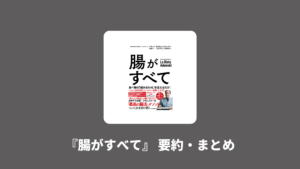




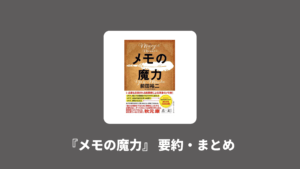
コメント